-
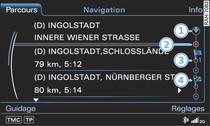
- Fig. 1 Planification de parcours
Valable pour les véhicules : avec système de navigation
Vous pouvez entrer jusqu'à neuf étapes directement dans la planification de parcours ou à l'aide des options permettant de saisir une destination.
Condition : vous avez entré une destination
Lien.
Sélectionnez la touche NAV > touche de commande Parcours.
- Reprise d'une destination comme étape : sélectionnez et validez le symbole pour l'entrée d'une étape -2- Fig. 1. Entrez une destination Lien. Sélectionnez et validez Insérer dans la planification du parcours. Lancez le guidage.
- Modification d'une planification de parcours : pressez la touche de commande Parcours. Sélectionnez et validez la destination/l'étape, puis Modifier, Déplacer, Effacer ou Lancer la planification de parcours à partir d'ici.
- Mémorisation d'une planification de parcours : pressez la touche de commande Parcours. Sélectionnez et validez Parcours mémorisés, puis Mémoriser la planification du parcours. Entrez un nom.
- Chargement/effacement d'une planification de parcours : pressez la touche de commande Parcours. Sélectionnez et validez Parcours mémorisés, puis Charger la planification de parcours/Effacer la planification du parcours.
Les informations suivantes s'affichent dans le menu latéral de la planification de parcours Fig. 1 :
| -1- | Position du véhicule |
| -2- | Symbole pour l'entrée d'une étape |
| -3- | Étape entrée |
| -4- | Destination |
Pour effacer toutes les étapes de la planification du parcours, entrez une destination unique et lancez le guidage
Lien.
